Агуулгын хүснэгт
Том өгөгдлийн багцтай ажиллахдаа Excel-ийн мөр, баганыг царцаах нь онцлог юм. Үүний үр дүнд бид ажлын хуудасны өөр хэсэг рүү шилжих явцад өгөгдлийг харах боломжтой. Microsoft Excel нь бид маш их хэмжээний өгөгдлийг хялбархан царцаах боломжтой суулгасан хэрэгслүүдтэй. Энэ нийтлэл нь Excel програмын олон самбарыг хэрхэн хөлдөөхийг харуулах болно.
Дадлагын ажлын номыг татаж авах
Та ажлын номыг татаж аваад түүгээр дадлага хийх боломжтой.
Олон самбарыг царцаах.xlsx
Олон самбарыг царцаах 4 өөр шалгуур
Ажлын хуудасны нэг хэсгийг гүйлгэж байх үед харуулах Үүний өөр нэг хэсэг нь бид Freeze Paneles -г ашиглан олон цонхыг хөлдөөх болно. Энэ нийтлэлд бид Хэрэв царцаах самбар командын талаарх зарим жишиг үзүүлэлтүүдийг авч үзэх болно. Excel-ийн олон самбарыг царцаах хийхийн тулд бид доорх өгөгдлийн багцыг ашиглаж байна. Өгөгдлийн багц нь B баганад зарим бүтээгдэхүүний нэр, C баганад үнэ, мөн бүтээгдэхүүний нэмэгдсэн өртгийн албан татвар (НӨАТ)-ын хувийг агуулна.
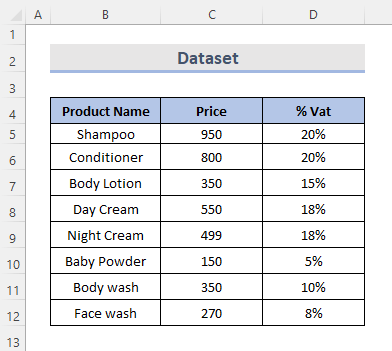
1. Excel-ийн олон мөрийг царцаах
Бид хүснэгтийнхээ тодорхой мөрүүдийг үргэлж харагдуулахаар сонгож болно. Мөн бид өгөгдлөө гүйлгэх үед царцсан мөрүүдийг харах боломжтой хэвээр байна. Бид freeze panes командыг ашиглан excel дээр олон мөрийг царцааж болно. Үүнийг хийхийн тулд хэдэн товшилт хийх шаардлагатай болно. Бид 10 хүртэлх мөрүүдийг хөлдөөх хэрэгтэй гэж бодъё. Одоо, үүнийг дамжуулцгааяолон мөрийг царцаах алхмуудыг дагана уу.
АЛХАМ:
- Эхлээд доорх жагсаалтаас царцаахыг хүсэж буй мөрүүдийг сонгоно уу. Бидний хувьд 1-ээс 9 хүртэлх мөрүүдийг царцаахыг хүсэж байгаа тул. Тиймээс бид 10 мөрийг сонгоно.
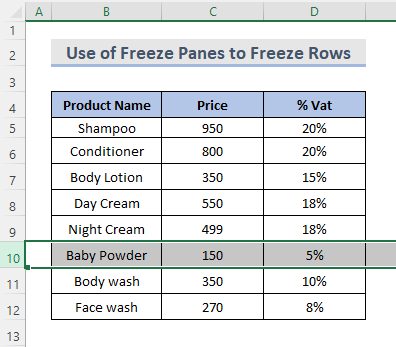
- Хоёрдугаарт, Харах табыг сонгоно уу. тууз.
- Дараа нь цонхны бүлгийн Цонхыг царцаах унадаг цэснээс Цонхыг царцаах -г сонгоно уу.
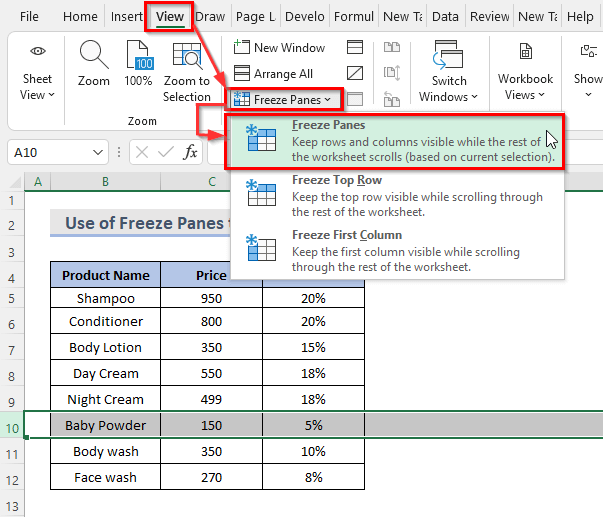
- Эцэст нь саарал шугамнаас харахад мөрүүд байрандаа түгжигдэнэ.
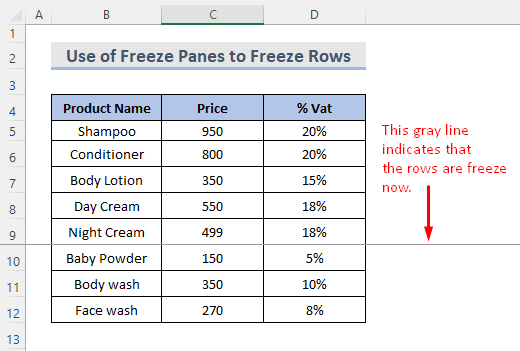
- Одоо бид чадна. Ажлын хуудсыг доош гүйлгэж, доошоо явахдаа дээд талд байгаа хөлдөөсөн мөрүүдийг харна уу.
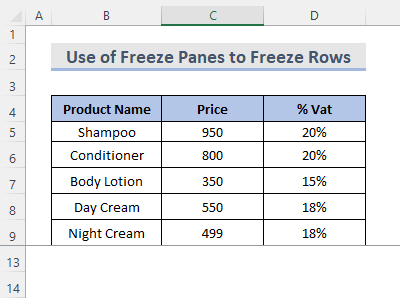
Дэлгэрэнгүй унших: Дээшийг хэрхэн хөлдөөх вэ Excel-ийн хоёр мөр (4 арга)
2. Excel-д олон баганыг түгжих
Хэрэв бид олон баганыг түгжихийг хүсвэл excel-ээр үүнийг хялбархан хийж чадна. Үүнийг хийхийн тулд бид зарим журмыг дагаж мөрдөх ёстой. Бид B багана болон С багана царцаамаар байна гэж бодъё. Бид бүтээгдэхүүний нэр, үнийг харахыг хүсч байна. Тиймээс excel дээр олон баганыг царцаах эдгээр процедурыг харцгаая.
АЛХАМ:
- Эхлээд царцаахыг хүсэж байгаа баганыг сонгоно уу. Тиймээс бид D баганыг сонгоно.
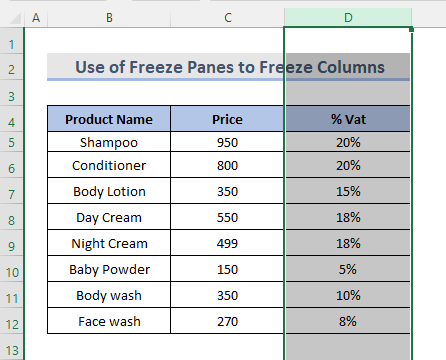
- Үүний дараа туузан дээрх Харах гэснийг сонгоно. таб.
- Дараа нь Цонх бүлгийн Цонхыг царцаах унтраах цэснээс Цонхыг царцаах -г сонгоно уу.сонголт.
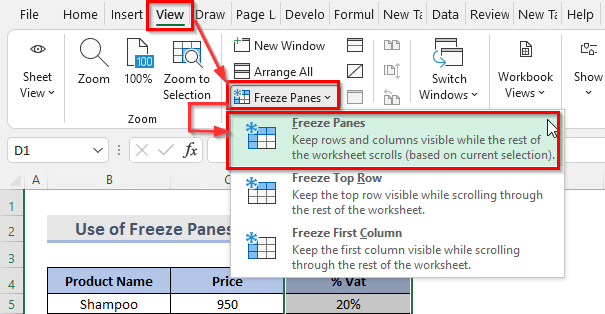
- Одоо бид баганууд түгжигдсэнийг илтгэх саарал шугамыг харж байна.
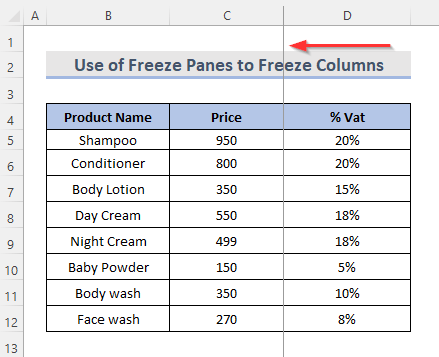
- Баруун тийш гүйлгэснээр бид царцаасан өгөгдлийн багануудыг харах боломжтой.
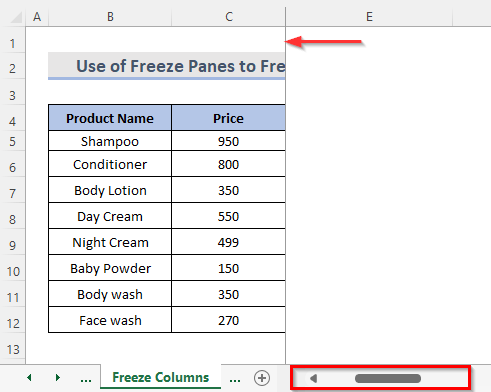
Ижил төстэй уншилтууд
- Excel дээр хүрээг хэрхэн хөлдөөх вэ (6 хурдан арга)
- Excel дээр сонгосон самбаруудыг царцаах (10 арга)
- Excel дээр VBA ашиглан самбарыг хэрхэн хөлдөөх вэ (5 тохиромжтой арга)
- Excel дээр захиалгат хөлдөөх самбарыг хэрхэн ашиглах вэ (3 хялбар арга)
3. Excel-ийн олон мөр ба багана хамтдаа хөлддөг
Бид мөр, багана хоёуланг нь нэгэн зэрэг түгжих боломжтой. Доорх процедурыг үзүүлье.
АЛХАМ:
- Эхлэхдээ бидний царцаахыг хүсэж буй мөр болон зүүн баганын дээрх нүдийг сонгоно уу. Тиймээс бид D9 нүдийг сонгоно. Шампунь бүтээгдэхүүн Өдрийн тос хүртэлх бүтээгдэхүүний нэр, үнийг хармаар байна.
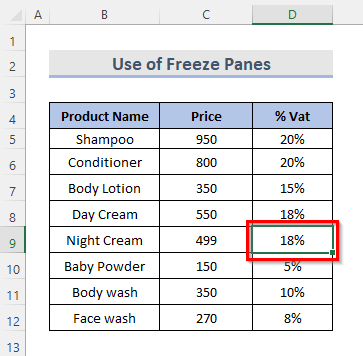
- Үүний дараа туузаас Харах табыг сонгоно уу.
- Одоо цонхны бүлгээс Хамцыг царцаах унадаг цэснээс -г сонгоно уу. Цонхыг хөлдөөх .
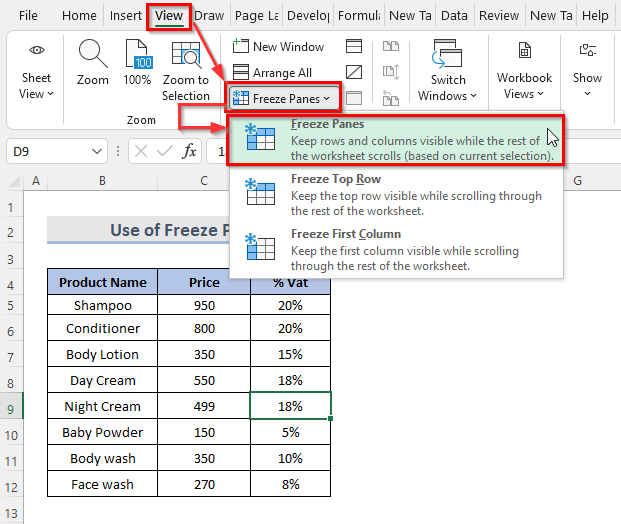
- Эцэст нь хоёр саарал шугам гарч ирэх бөгөөд нэг нь хөлдөөсөн мөрүүдийн доор, нөгөө нь хөлдсөн баганатай шууд зэргэлдээ байна. Хамцыг царцаах товчлуур дээр дарсны дараа багана болон мөрүүд нэгэн зэрэг царцах болно.
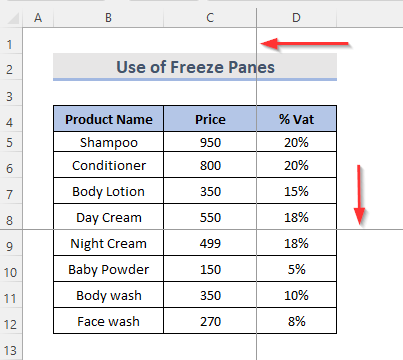
- Тиймээс мөрүүд ба баганууд түгжигдэх болноСаарал зураасаар заасны дагуу газар.
- Бэлчээрлэж байхдаа бид ажлын хуудасны дагуу гүйлгэж хөлдсөн мөр, багануудыг харах боломжтой.
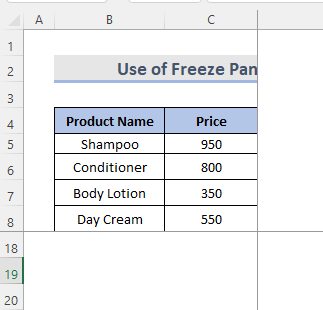
Холбогдох контент: Excel дээр самбаруудыг царцаах гарын товчлол (3 товчлол)
4. Дээд мөр болон эхний баганыг түгжих
Бид дээд мөр болон эхний баганыг нэгэн зэрэг түгжиж болно. Үүний тулд доорх алхмуудыг харцгаая.
АЛХАМ:
- Өмнөх шалгууруудын нэгэн адил Харах хэсэгт очно уу. Дээд мөр болон эхний баганыг түгжихийг хүссэн хуудасны туузан дээрх таб.
- Үүний дараа дээд мөрүүдийг түгжихийн тулд Дээд мөрийг царцаах сонголтыг сонгоно уу> Харах табын Цонх бүлгийн цонхыг царцаах унадаг цэс.
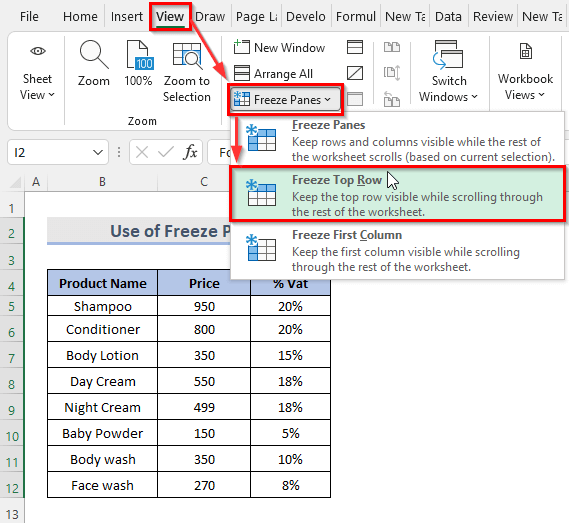
- Эхний баганыг түгжихийн тулд навигацийн самбарын Цонх ангиллын Цонхыг царцаах унадаг сонголтоос Эхний баганыг царцаах сонголтыг сонгоход л хангалттай. эхний баганыг түгжих.
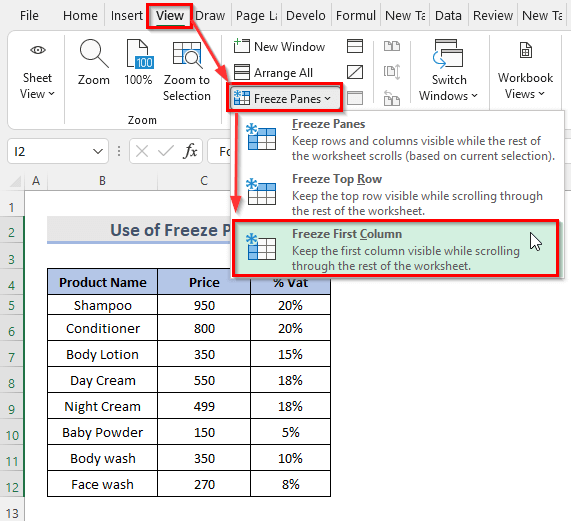
Дэлгэрэнгүй унших: Excel програмын дээд мөр болон эхний баганыг хэрхэн царцаах вэ (5 арга)
Excel-д олон самбарыг царцаана уу
Өгөгдлийг түгжих шаардлагагүй үед бид доорх алхмуудыг хийснээр эдгээр бүх өгөгдлийн түгжээг тайлж чадна.
АЛХАМ:
- Эхний ээлжинд саарал өнгийн шугамын дагуу бидний өгөгдөл түгжигдсэн байгааг харж болно.
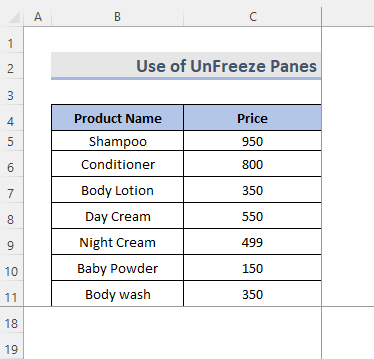
- Дотор хоёрдугаар байр, зүгээр л очтуузаас Харах таб.
- Дараа нь Цонхны доор байрлах Цонхыг царцаах унтраах цэснээс Цонхыг царцаах -г сонгоно уу. өгөгдлийн түгжээг тайлах категори.
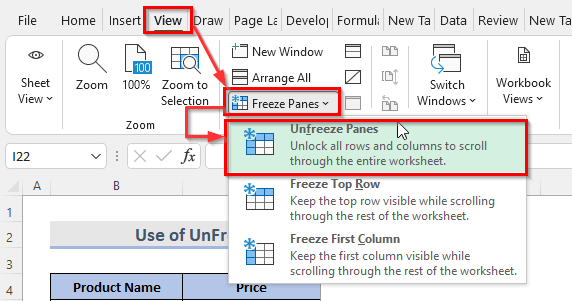
- Эцэст нь Хөлдөлтийг тайлах дээр дарахад л бүх мөр болон багана.
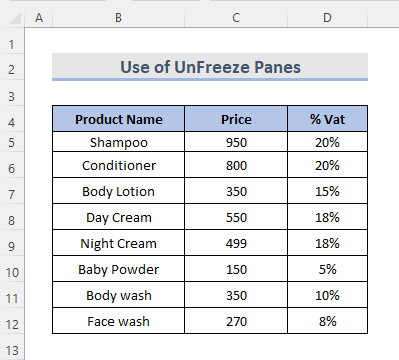
Хэрэв царцаах самбар зөв ажиллахгүй байна
Хэрэв Хэрэв царцаах самбар товчлуур Манай ажлын хуудас ажиллахгүй байгаа нь дараах зүйлсийн аль нэгтэй холбоотой байж магадгүй:
- Та өөрийн өгөгдлийг өөрчлөх эсвэл засварлах үед нүдний өгөгдөлд өөрчлөлт оруулах эсвэл томьёо оруулах боломжтой. Өгөгдөл өөрчлөх горимыг цуцлахын тулд Enter эсвэл Esc товчийг дарахад тусална.
- Таны хүснэгт нууц үгээр хамгаалагдсан байна. Мөр, баганыг царцаахаас өмнө эхлээд ажлын хуудасны хамгаалалтыг цуцална уу.
Дүгнэлт
Дээрх аргууд нь Excel-ийн олон самбарыг царцаахад тусална. Энэ нь танд тусална гэж найдаж байна! Хэрэв танд асуулт, санал, санал хүсэлт байвал коммент хэсэгт мэдэгдээрэй. Эсвэл та ExcelWIKI.com блогоос манай бусад нийтлэлүүдийг үзэж болно!

